PCリサイクル時のHDDの消去
7年半使ったノートPCをリサイクル回収に出しました。
個人情報漏れを防ぐため、内臓HDDを消去しました。今回はその消去に関する話です。
HDD消去(データ復元防止)は上書き1回で十分
全セクタに0を上書き1回で処理しました。
私は元HDDの開発技術者で、一度上書きしたセクタから、上書き前の元データを読み出す事などリードエラーレートを考えると不可能と知っています。2回、3回と繰り返し書くのは徒労と言わざるを得ません。「米国家安全保障局(NSA)推奨方式」などは時間の無駄です。
昔、テレビのスパイ大作戦で消されたアナログ磁気テープから映像を取り出す話がありましたが、デジタル記録では不可能です。
HDD消去専用ツール
「DBAN」、「DESTROY」、「Wipe Out」などHDD消去専用のフリーソフトがあり、前回のリサイクルでは、これらのどれかを使いましたが、起動用のCD-ROM(またはUSBメモリ)を作り、Windows を終了させ、CD-ROM(またはUSB)から起動させる必要があります。BIOS(またはその拡張版であるUEFI)の設定によっては、設定を変えないと起動しないことも多く、厄介です。
CD-ROMもUSBメモリも不要な簡便ツール
今回のHDD消去にはパーティション管理ソフトであるMinitool Partition Wizard無料版をインストールして使用しました。(なおon the web版は使っていません。)
Windows10上でPartition Wizardを起動し(HDDが複数あるときは抹消する方を選んでから、)「ディスク抹消」を選びます。
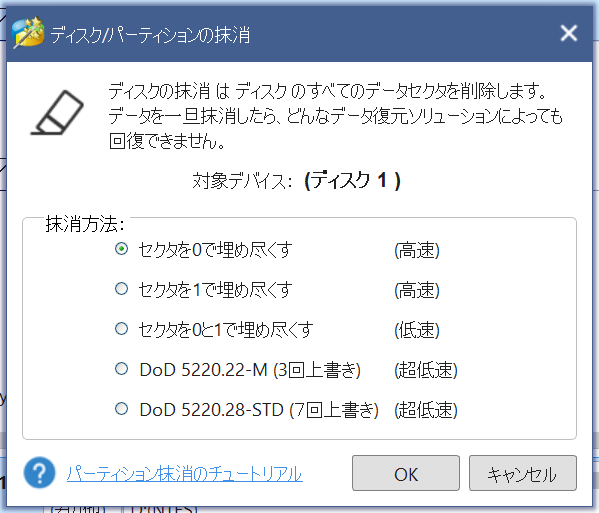
抹消方法を選択しOKをクリックすると、抹消実行後の状態を表示しますが、実行は保留状態で、まだキャンセルできます。保留中の操作の「適用」をクリックして初めて実行します。
実行すると、システムのあるCドライブに対しては再起動してWindows外で継続実行します。
windows終了の際、たまたまwindows updateの割り込みがありましたが、その後の再起動でwindowsには戻らず、文字表示画面で消去を続行しました。
MiniToolの動作は、信頼でき気に入っています。(個人の意見です。)
EaseUS Partition Master Free でも同様なことができそうですが、試していません。